怎么在win10系统中不显示设置功能窗口
使用Windows10系统电脑的用户,并不想要使用设置功能,因此想要不显示设置功能窗口,但是却不知道如何设置,那么小编就来为大家介绍一下吧。
1.打开运行
1. 右击桌面左下角的开始图标,接着点击弹出窗口中的运行选项。
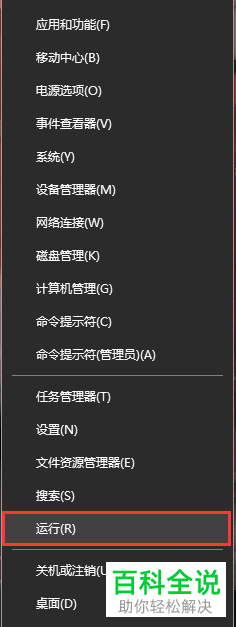
2. 我们还可以按键盘上的WIN R组合键,来打开运行窗口。
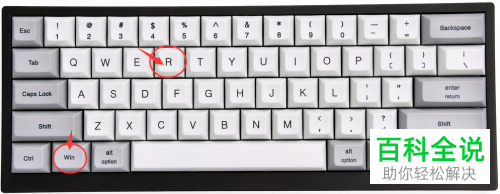
2.隐藏设置功能页面
1. 第一步,来到下图所示的运行窗口后,点击输入框,并输入“gpedit.msc”,接着点击页面底部的确定选项。
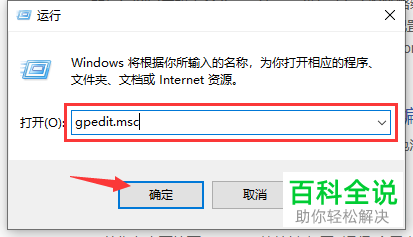
2. 第二步,在下图所示的本地组策略编辑器页面中,根据以下路径,来打开控制面板文件夹:“本地计算机 策略 > 计算机配置 > 管理模板 > 控制面板”。
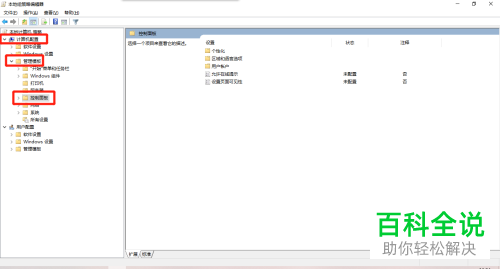
3第三步,我们可以看到如下图所示的控制面板页面,右击设置页面可见性选项,接点击弹出窗口中的编辑选项。
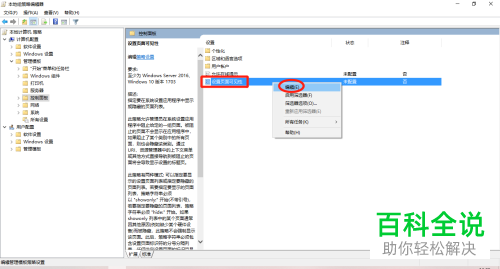
4.第四步,来到下图所示的设置页面可见性窗口后,点击已启用左边的选项框,接着点击右下角的确定选项。
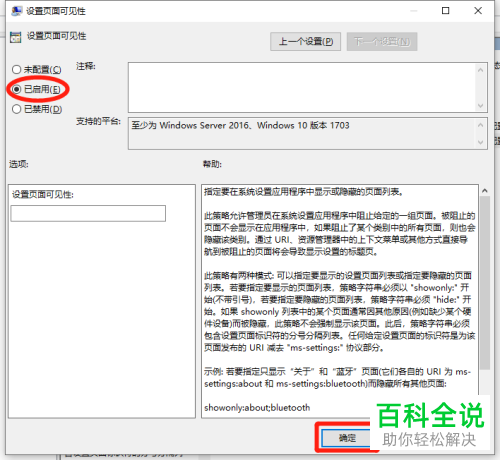
3.重启电脑设备
1. 为了保证可以生效刚刚更改的设置,那么点击桌面左下角的开始图标,接着点击弹出窗口中的电源图标,然后点击箭头所指的重启选项。
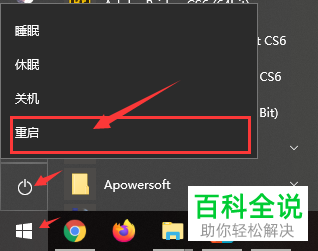
以上就是怎么在win10系统中设置不显示设置功能窗口的方法。
赞 (0)

